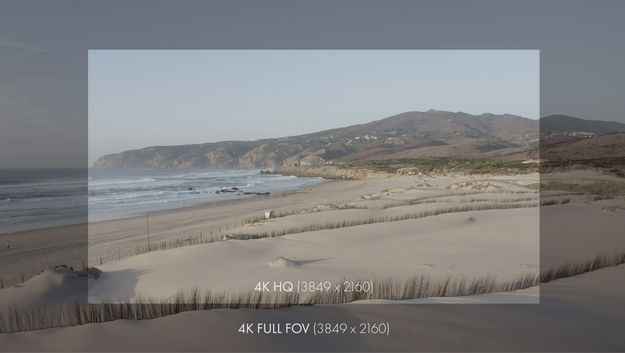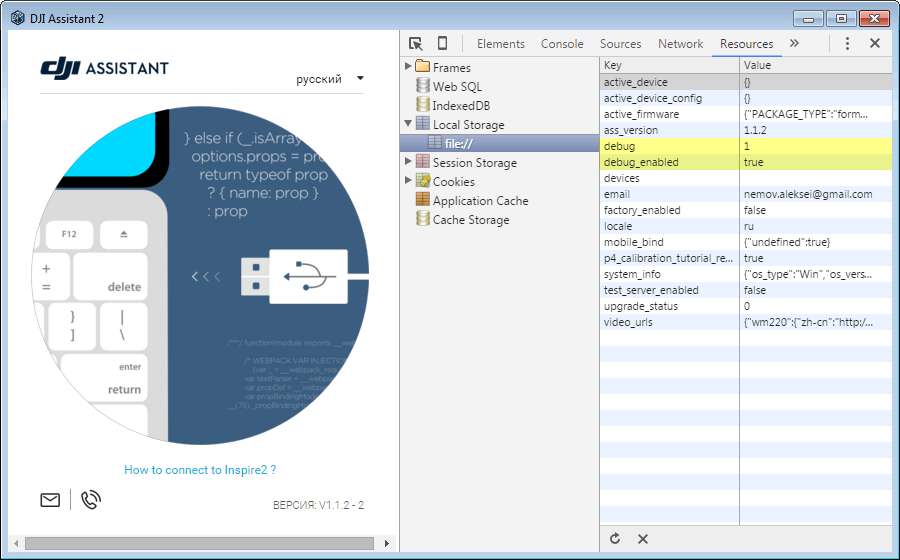- Настройка DJI Mavic 2 Pro/Zoom
- Общие настройки
- Main Controller Settings
- Visual Navigation Settings
- Remote Controller Settings
- Image Transmission Settings
- Aircraft Battery
- Gimbal Settings
- General Settings
- Настройки камеры
- Отключение снижения при разряде батареи
- Приключения с DJI Mavic: снимаем как профессионалы
- Эпизод 1: Как управлять дроном Mavic Pro
- Распаковка и настройка
- Основы пилотирования
- Посадка
- Управление камерой
- Эпизод 2: как снимать Горный байкинг на Mavic Pro
- Режим ActiveTrack
- Режим Sport
- Преодоление препятствий
- Эпизод 3: Как снимать сёрфинг на Mavic Pro
- Советы и подсказки
- Идеальный полёт над волнами
- Эпические последние кадры
- Эпизод 4: Как снимать езду на велосипеде с Mavic Pro
- Держать курс!
- Импровизируйте
- Эпизод 5: Как снимать Хайкинг на Mavic Pro
- Фото
- Видео
- Эпизод 6: Как снимать Сноубординг на Mavic Pro
- Покорение вершины
- Активность на спусках
- Завершение
Настройка DJI Mavic 2 Pro/Zoom
На Mavic 2 Pro я пересел с первого Мавика (20+ часов и 170+ км налёта) и, вполне логично, многие настройки сделал такими же. Наибольшее отличие от «единицы» в плане настроек заключается в камере, но об этом подробнее в соответствующем разделе. Ниже список моих настроек, актуальных для прошивки версии 01.00.0200 и приложения DJI GO версии 4.3.4. Для DJI Mavic 2 Zoom отличия будут только в настройках камеры.
Общие настройки
Main Controller Settings
Visual Navigation Settings
У первого Мавика я отключал сенсоры, так как это влияло на скорость в режиме P-Mode. У Mavic 2 ситуация иная: максимальная скорость в P-Mode 50 км/ч независимо от того, включены или выключены датчики. Но, полетав с работающими сенсорами полётов 7-8, я отключил их. Регулярно во время полёта выскакивали сообщения об ошибке тех или иных датчиков, что раздражает.
Remote Controller Settings
Image Transmission Settings
Aircraft Battery
Одно из нововведений Mavic 2 — саморазряд батареи. Раньше в настройках можно было выставить, через какое время бездействия батарея переходит в режим хранения и разряжается. Сейчас эту настройку убрали, переход в режим начинается через 10 дней и батарея разряжается до 60-65% в течениe ещё 3-4 дней. Примечательно, что она при этом может немного нагреваться.
Gimbal Settings
General Settings
Настройки камеры
Ну вот мы и подошли к самому интересному. Разработчики постарались сделать работу с камерой Mavic 2 максимально схожей со съёмкой на обычный фотоаппарат. Например, кнопка затвора стала двухпозиционной и при слабом нажатии происходит фокусировка, а при полном — съёмка. В настройках, помимо автоматического и ручного режимов съёмки, появилось два новых полуавтоматических. Вот описание всех режимов:
- Auto — автоматический. Настраивается только экспозиция, всё остальное система выставляет автоматически
- A — приоритет диафрагмы. ISO выбирается автоматически или ползунком, экспозиция — ползунком, диафрагма — правым колёсиком, выдержка не настраивается вообще
- S — приоритет выдержки. ISO выбирается автоматически или ползунком, экспозиция — ползунком, выдержка — правым колёсиком, диафрагма не настраивается вообще
- M — ручной режим. ISO и выдержка настраиваются ползунком, диафрагма — правым колёсиком, экспозиция не настраивается вообще
На обычном фотике я использую режим A, здесь для меня был бы более удобен S (чтобы колёсиком выдержку настраивать, как на первом Мавике), но, как оказалось, оба эти режима совершенно бесполезны. Дело в том, что картинка на экране, показываемая в этих полуавтоматических режимах, соответствует выставленным настройкам экспозиции и только. Да, на обычных фотокамерах это работает также, но там после съёмки на секунду на экране показывается сделанный кадр и сразу можно оценить его экспонирование. В случае с дроном, кадр по понятным причинам не показывается и я не могу его оценить и скорректировать настройки. В итоге спасает ручной режим, где на экране отображается то, что и будет на фотоснимке. Ну а теперь настройки.
Отключение снижения при разряде батареи
Есть у Мавика одна, весьма неприятная «фича» — неотключаемое снижение при разряде батареи ниже 10%. По своему опыту скажу, что если на таком уровне заряда дрон ещё в воздухе, значит, он возвращается и, скорее всего, издалека. Самое время начинать беспокоиться долетит или нет, а тут ещё автоснижение начинает мешать. Примерно в 60% случаев я летаю над водой, что усугубляет ситуацию. Короче, очень желательно отключить автоснижение. Способ, как это сделать, я нашёл на сайте dji.maximlord.ru/, но там для меня он был описан не совсем понятно. Ниже своими словами.
- Скачать и установить DJI Assistant 2 старой версии 1.1.2-2, потому что в более новых заблокирован режим разработчика.
- Перейти по пути C:\Program Files (x86)\DJI Product\DJI Assistant 2\AppFiles, открыть текстовым редактором файл main.js и раскомментировать (удалить в начале символы //) строку №113: //mainWindow.webContents.openDevTools()
- Не подключая дрон, запустить DJI Assistant 2. Теперь приложение открывается с боковой панелью, как инструменты разработчика в веб-браузере. Там нужно перейти на вкладку Resources (она может быть скрыта за кнопкой >>).
- В Local Storage ->file:// поменять значение двух переменных: debug изменить на 1
debug_enabled изменить на true - Поключить дрон.
- В пункте Параметры найти переменную bat_enable_smart_bat_landing_protect и поменять её значение на 0.
Всё. Но надо понимать, что после обновления прошивки параметр «слетит» и надо будет всё делать заново.
Источник
Приключения с DJI Mavic: снимаем как профессионалы
Mavic Pro – созданный только с одной целью: приключения. Его компактный дизайн идеален для прогулок в городе и на природе. Благодаря максимальной скорости в 40миль/час и батарее, которой хватает на 30 минут, можно без проблем снимать любую активность. А с помощью 4К камеры на 3-х осевом подвесе, Mavic Pro снимает потрясающие фото и видео с поразительной чёткостью и неповторимым стилем.
Mavic Pro предлагает идеальное сочетание возможностей и качества, так что, начинающие «воздушные» фотографы могут снимать экшн- сцены также, как профессионалы. Чтобы продемонстрировать, как Mavic Pro справляется со съёмкой занятий вроде сёрфинга, горного байкинга или сноубординга, DJI объединились с Mpora и сняли Приключения с Mavic/DJI Mavic Adventures. На правах крупнейшего в Европе сайта о спорте и здоровом образе жизни, Mpora сняли серию уроков, чтобы помочь вам научиться снимать, как настоящий эксперт.
Эпизод 1: Как управлять дроном Mavic Pro
В первом эпизоде Себ Хейна из Mpora научит вас взлетать и управлять дроном. Для начала, конечно, нужно убедиться, что на вашем смартфоне установлена последняя версия приложения DJI GO 4. Перед запуском проведите краткую подготовку, как написано в инструкции и убедитесь, что находитесь на открытом пространстве, где нет ни людей, ни зданий. В каждой стране свои правила, поэтому, узнайте где можно летать у вас.
Распаковка и настройка
После расстановки «рук» дрона в правильном порядке, установите пропеллеры, устанавливая те, что с метками на соответствующие моторы. Раскройте лопасти, нажмите на них и прокрутите. Затем, снимите защиту с камеры. После включения, подвес будет ровно держать камеру. Убедитесь, что батарея полностью заряжена. Проверить уровень заряда можно единичным нажатием на кнопку. Для включения дрона нажмите на кнопку дважды, зажав её на 2 секунды при втором нажатии. Сделайте то же самое с пультом управления и дождитесь синхронизации с приложением.
Основы пилотирования
Поймав GPS сигнал, можно взлетать. Управлять Mavic Pro можно в радиусе до 4-х миль, но для вашего же спокойствия, в режиме новичка, радиус уменьшен до 30 метров. Чтобы завести моторы, опустите стики вниз и навстречу друг другу. Для взлёта поднимите левый стик вверх или дайте команду в приложении. Пусть Mavic немного попарит. Это замечательная особенность современных дронов. Находясь в воздухе, дрон сам остаётся на месте, а благодаря передним и нижним сенсорам, он может летать в помещении без сигнала GPS. Будучи в воздухе, поверните левый стик влево и вправо, чтобы Mavic повернулся. Это называется «поворот»/ «Yaw». Чтобы лететь вперёд – поднимите правый стик, чтобы лететь назад – опустите. Чтобы дрон двинулся в сторону, потяните правый стик влево или вправо. Это называется «накрениться».
Посадка
Собираясь приземлиться, просто нажмите кнопку «Return home» / «Возвращение домой» на пульте и Mavic сам найдёт дорогу к точке взлёта, используя GPS. (Узнать о функции подробнее). Продолжайте практиковаться, пока полностью не привыкните к управлению.
Управление камерой
«Пробежимся» по основам управления камерой. Чтобы направить камеру вверх или вниз поверните колёсико в верхнем левом углу пульта. Для записи видео нажмите кнопку в верхнем левом углу. Кнопка в правом верхнем углу – для фотосъёмки. Mavic записывает видео в качестве до 4К и делает фото с разрешением 12 мегапикселей. Их формат и стиль можно изменить в настройках.
Эпизод 2: как снимать Горный байкинг на Mavic Pro
Интеллектуальные режимы полёта Mavic Pro значительно облегчают съёмки горного байкинга.
Режим ActiveTrack
Начнём с обзора трёх режимов ActiveTrack. Благодаря им, можно предоставить управление дрону, а самому сосредоточиться на съёмках. В режиме «Trace» расположите дрон перед или позади ездока перед стартом. Теперь нажмите на ездока и Mavic Pro сам последует за ним. Режим «Profile» работает почти также, только в нём дрон полетит сбоку от велосипедиста. Расположите дрон сбоку от предмета, нажмите на него и дело в шляпе. Режим «Spotlight» позволяет использовать стики, чтобы вращать дрон вокруг ездока. Mavic Pro сам удержит его в центре кадра.
Режим Sport
Отличным инструментом для съёмок горного байкинга является Sport mode или спортивный режим, в котором Mavic Pro может разогнаться до 40 миль/час. В этом режиме стоит попробовать «Pullback». Стартовав рядом с ездоком, медленно отдаляйтесь и ускорьтесь, делая панораму больше. Это отличный способ сделать красивый кадр пейзажа.
Преодоление препятствий
Когда посчитаете нужным закончить со съёмками, нажмите на кнопку «return home» и Mavic Pro сам вернётся к вам. Благодаря его передним и нижним сенсорам, он перелетит любое препятствие на своём пути. Особенно эта функция пригождается, при съёмках траcс среди деревьев. Оно сработает даже, если вы сами будете управлять дроном и подлетите слишком близко к чему-либо.
Эпизод 3: Как снимать сёрфинг на Mavic Pro
До изобретения дронов, фотографам приходилось либо использовать громоздкие объективы, либо надевать ласты и нырять с неудобной водонепроницаемой камерой. К счастью, Mavic Pro легко взять с собой на отдых и сделать с его помощью качественные снимки океана.
Советы и подсказки
Перед полётом приобретите набор ND фильтров, которые работают, как солнечные очки для вашей камеры. В ярких местах, когда отражается много света, просто поставьте такой и сможете снимать плавные профессиональные кадры с длинной выдержкой. При взлёте с камня или скалы внимательно следите за высотой. Если перелетите край обрыва и начнёте снижаться, вы получится отрицательные числа, так как, высота исчисляется от начальной точки. Поэтому, постоянно следите за дроном.
Идеальный полёт над волнами
Пожалуй, лучший ракурс для съёмок сёрфа – это когда камера заглядывает в «трубу» волны, т.е, летя назад. Прилетев на точку, установите безопасное расстояние над волнами и направьте Mavic Pro в сторону места взлёта. Диагонально опустите правый стик в том же направлении, что и волна. Попробуйте зажать правый стик указательным и большим пальцами, чтобы получить больше контроля. Медленно начните движение и постепенно увеличьте скорость, двигая стик в нужном направлении. При съёмках быстрой волны, включим режим «Sport». Или используем функцию «Active track», чтобы зафиксироваться на субъекте и лететь за ним автоматически.
Эпические последние кадры
Наконец, ни один пляжный клип не обойдётся без кадров с берега. Mavic Pro может снимать со скоростью 96 кадров в секунду. В купе со скоростью 40 миль/час в режиме «Sport» Можно получить кадры с плавным движением вперёд и медленно бьющимися волнами. Что создаст замечательный кинематографический эффект.
Эпизод 4: Как снимать езду на велосипеде с Mavic Pro
Сейчас очень популярен велосипедный спорт. И если вы хотите снимать его, то вам надо как-то поспевать за велосипедистом. Mavic Pro – идеальное решение этой проблемы.
Держать курс!
Для следования за ездоком можно использовать ActiveTrack, но давайте попробуем кое-что новое – режим «Course lock». Он фиксирует направление полёта дрона и позволяет вращать камеру, летя по прямой. Почти как кабельная камера. При съёмке прямого участка дороги расположите Mavic Pro параллельно ей и укажите направление, в котором поедет велосипедист. Потом нажмите «Course lock» и используйте правый стик для движения вперёд. А левый для поворота камеры. После недолгой тренировки, у вас станут получаться отличные кинематографические кадры. Для быстрых участков дороги переведите Mavic Pro в режим «Sport Mode». На 40 милях/час можно даже обогнать велосипедиста и сосредоточиться на окружении.
Импровизируйте
Для драматического эффекта можно полететь вдоль дороги на обычной скорости и дождаться появления велосипедиста в кадре. При съёмках с дронов, такие простые хитрости получаются эффективнее всего. Если снимать на холмах или в горах, дорожные изгибы дают отличную возможность сделать классические кадры с высоты птичьего полёта. Нужно просто зависнуть над изгибом дороги и опустить камеру вниз, используя подвес. Чтобы добавить кадрам немного динамики, медленно поднимитесь, поднимая левый стик, тем самым захватывая больше пейзажа в кадр.
Эпизод 5: Как снимать Хайкинг на Mavic Pro
При съёмках эпичных пейзажей никто вам не поможет так, как матушка природа. А с лёгким как пушинка Mavic Pro можно заснять потрясающий материал с воздуха в любом походе.
Фото
Камера Mavic’а делает фото в высоком разрешении – 12 мегапикселей. Для этого нажмите на экран, чтобы выставить
фокус и выдержку в правом верхнем углу пульта. Для идеального селфи подойдёт режим «Gesture mode». Выберите подходящее место, установите Mavic Pro над собой и раскиньте руки, чтобы он вас заметил. Потом сделайте пальцами рамку, чтобы сделать снимок и ждите, когда вылетит птичка.
Видео
Для съёмок своей поездки на машине можно использовать режим «Active track». Для этого просто нажмите на машину, и камера сфокусируется на ней. Во время хайкинга по холмам, включите «Terrain follow», чтобы Mavic Pro сам держался на определённой высоте, используя свои передние и нижние сенсоры. Никаких ударов и царапин, только плавная съёмка. Для съёмки всего пейзажа используем режим «Point of interest». в нём дрон сам облетит объект, сняв эпическую 360 градусную панораму. Просто обозначим центр, укажем радиус и дело в шляпе. После съёмок, Mavic Pro можно легко сложить и продолжать путешествие.
Эпизод 6: Как снимать Сноубординг на Mavic Pro
Самый интересный вид спорта мы сохранили напоследок. И знаете что? Mavic Pro идеален и для его съёмок! Собирайте друзей, отправляйтесь на любимые склоны и снимайте себя с головокружительных ракурсов.
Покорение вершины
Для начала, вы наверняка захотите снять сами горы. Благодаря камере Mavic Pro с разрешением 4К, любой материал, снятый во время полёта будет шикарным. А для большего эффекта можно попробовать трюк с изменением ракурса. Выберите подходящую долину или вершину для фокуса и летите в её сторону, медленно поднимая правый стик, пока камера наклонена вертикально вниз. Теперь медленно поверните колёсико в левом верхнем углу пульта и поднимите камеру, чтобы показать всю картинку. Это отличный способ привлечь внимание зрителя и заинтересовать сценой. При съёмке горных хребтов, хорошим драматическим эффектом будет начать снимать чуть ниже их вершины. Наберите высоту, поднимая левый стик. Пока камера перелетает хребет и открывает задний план, передний начинает двигаться быстрее, создавая ощущения трёхмерного изображения.
Активность на спусках
Для активной съёмки в Mavic Pro встроено несколько режимов «active track». Просто нажмём на субъект, чтобы зафиксировать на нём камеру. При съёмках в горах важно помнить, что, пока человек съезжает по склону, дрон набирает высоту. Поэтому, лучше начать съёмку прямо у земли и остановиться до того, как человек превратится в точку. Наконец, для съёмок трюков, у Mavic’а есть пара «фишек» для замедления времени. Первый – slow motion видео. Можно снимать в Full HD до 96 кадров в секунду. Можно запечатлеть каждую секунду в воздухе. Для съёмок статичных кадров подойдёт режим «Burst mode». 12-мегапиксельная камера снимет 3,5 или 7 фото за секунду, что позволяет лучше поймать удачный кадр.
Завершение
Эти замечательные советы от Mpora превратят вас из новичка в настоящего спортивного фотографа. Но не стоит себя ограничивать! Mavic Pro и все его функции идеально подходят не только для съёмок горного байкинга, сёрфинга, сноубординга, велоспорта и походов, но и для съёмок любых других занятий. Используйте полученные здесь советы в съёмках всего, чего захотите и ваш материал станет уникальным. Кто знает? Может вы даже сами придумаете пару трюков.
Источник